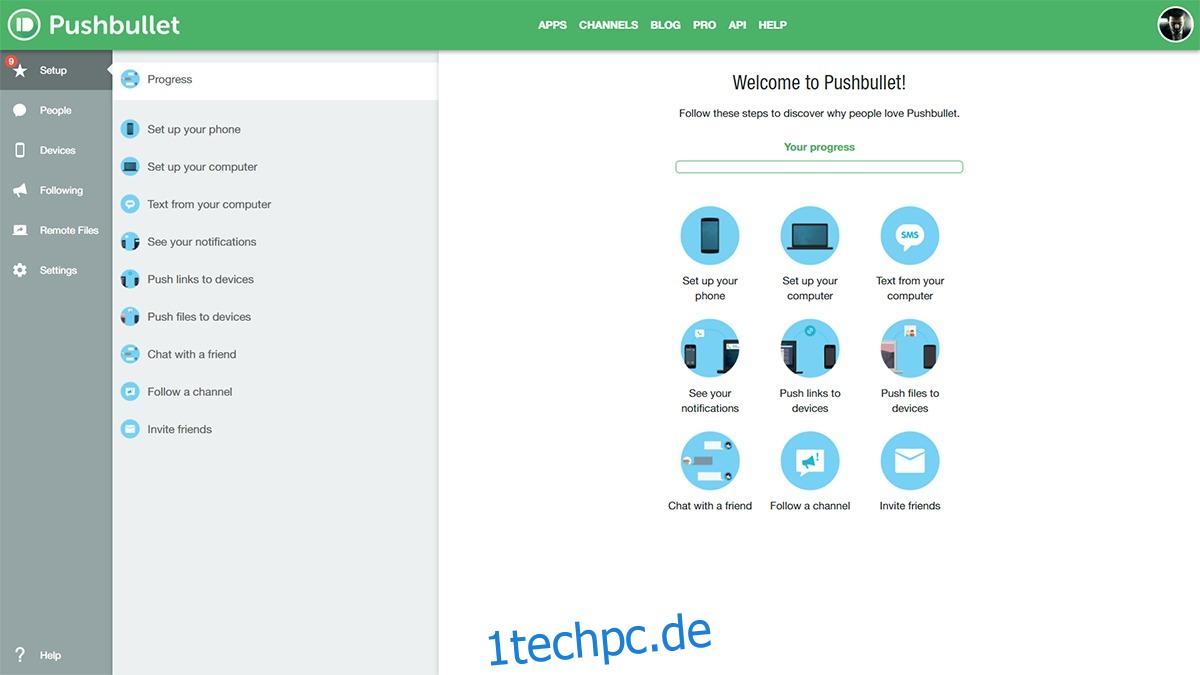Trotz der unzähligen heftigen Debatten über Mac vs. PC ist das einzige, was macOS seit Yosemite durchziehen konnte, Kontinuität und Übergabe. Damit können Mac- und iOS-Benutzer nahtlos zwischen Apps auf einem iPhone und einem Mac wechseln. Sie könnten Anrufe empfangen, Nachrichten senden, Websites durchsuchen und sogar zwischen den Plattformen weiter E-Books lesen, so schnell Sie ein Gerät weglegen und das andere hochheben könnten. Diese Funktion fehlte in Windows bis zum Aufkommen von Pushbullet schmerzlich. So können Sie mit Pushbullet Textnachrichten von Ihrem PC senden und sogar Dateien auf Ihr Android-Telefon übertragen.
Inhaltsverzeichnis
Installieren
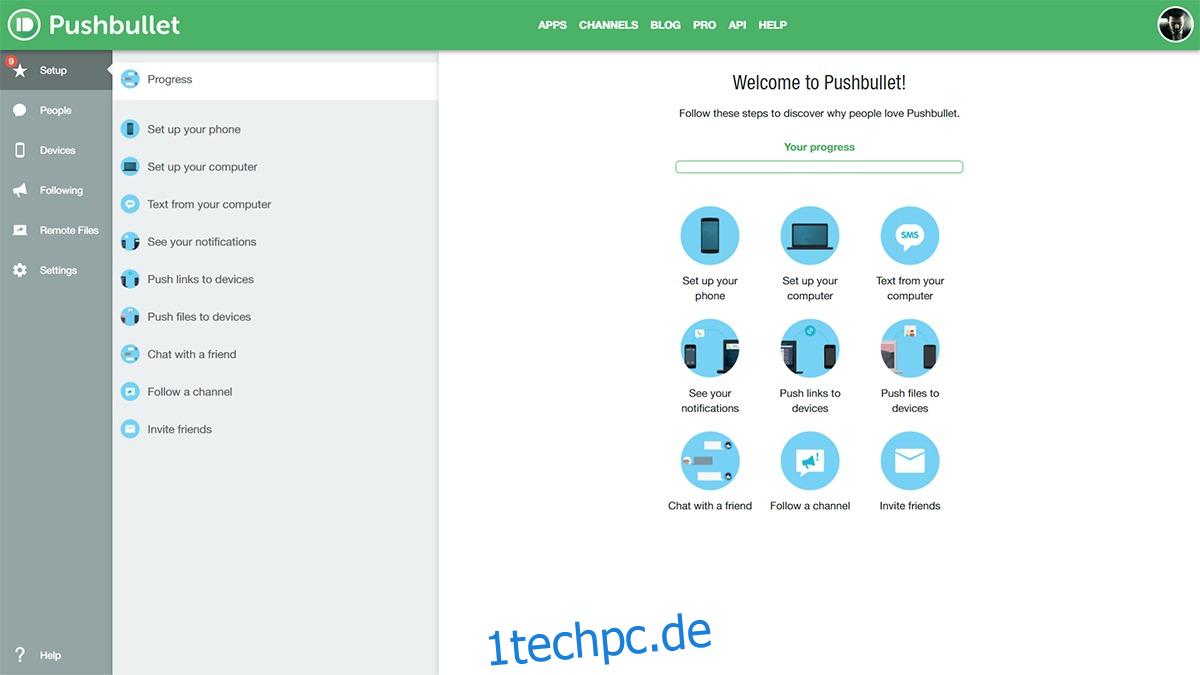
Installieren Pushbullet auf Ihrem Desktop und Android Telefon. Melde dich hier an um einen freien Account zu erhalten. Dieses Konto vereinheitlicht Ihr Android und Windows. Nachdem Sie sich bei der Pushbullet-Desktop-App angemeldet haben, melden Sie sich bei demselben Konto auf der Pushbullet-Website an. Sie können Ihren Desktop jetzt mit so vielen Android-Geräten synchronisieren, wie Sie möchten, und es wird durchgehend nahtlos sein.
Diese Plattform kann mehr, obwohl sie stark für die Möglichkeit des Versendens von Texten mit einem Computer wirbt. Mit Pushbullet können Sie Dateien (jeweils 25 MB) übertragen, alle Benachrichtigungen Ihres Telefons anzeigen und sogar über WhatsApp und Messenger mit Ihren Kontakten interagieren, ohne Ihren Desktop zu verlassen.
Senden von Texten und Chat
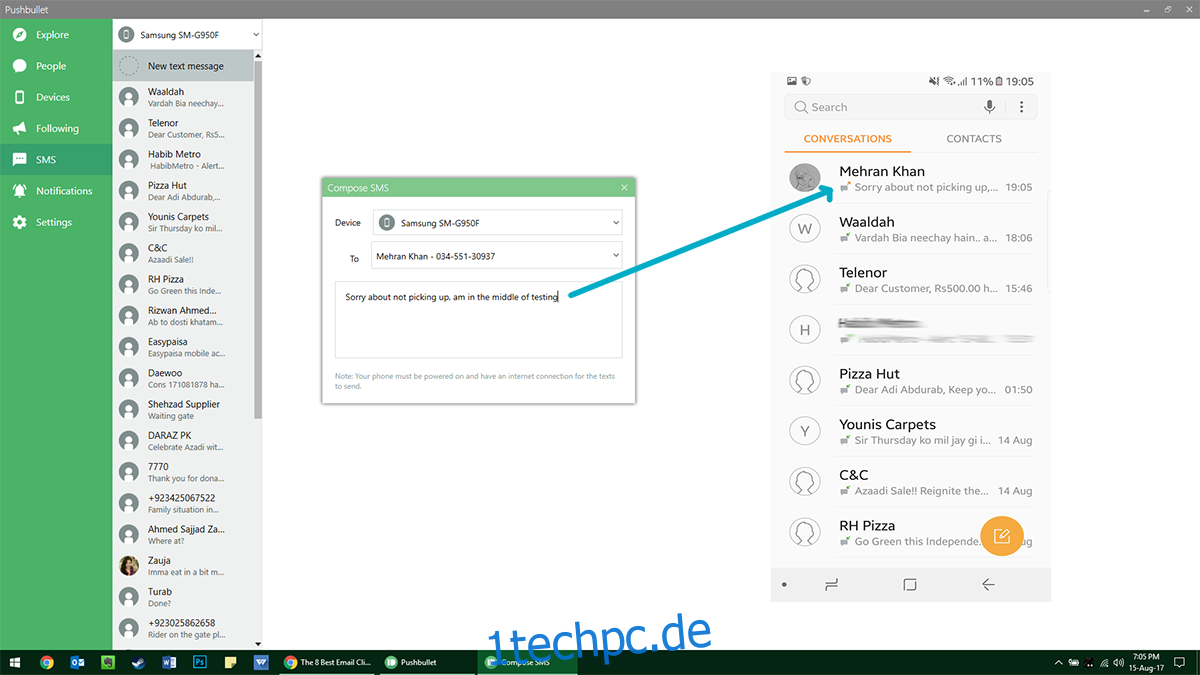
Wenn Sie einen Text von Windows aus senden möchten, öffnen Sie die Pushbullet-App und klicken Sie auf die Registerkarte SMS. Wählen Sie den Kontakt aus, dem Sie eine SMS senden möchten, und beginnen Sie mit der Eingabe Ihrer Nachricht. Der Text wird Ihnen selbstverständlich gemäß Ihrem Plan in Rechnung gestellt. Alle Antworten, die Sie erhalten, werden ebenfalls in diesem Bereich angezeigt. Wenn jemand versucht, Sie über WhatsApp zu kontaktieren, wird durch Klicken auf die Benachrichtigung die WhatsApp-Weboberfläche gestartet, mit der Sie wie gewohnt interagieren können. Ebenso können Sie auf Posts von Facebook Messenger antworten, wodurch die Messenger-Website gestartet wird.
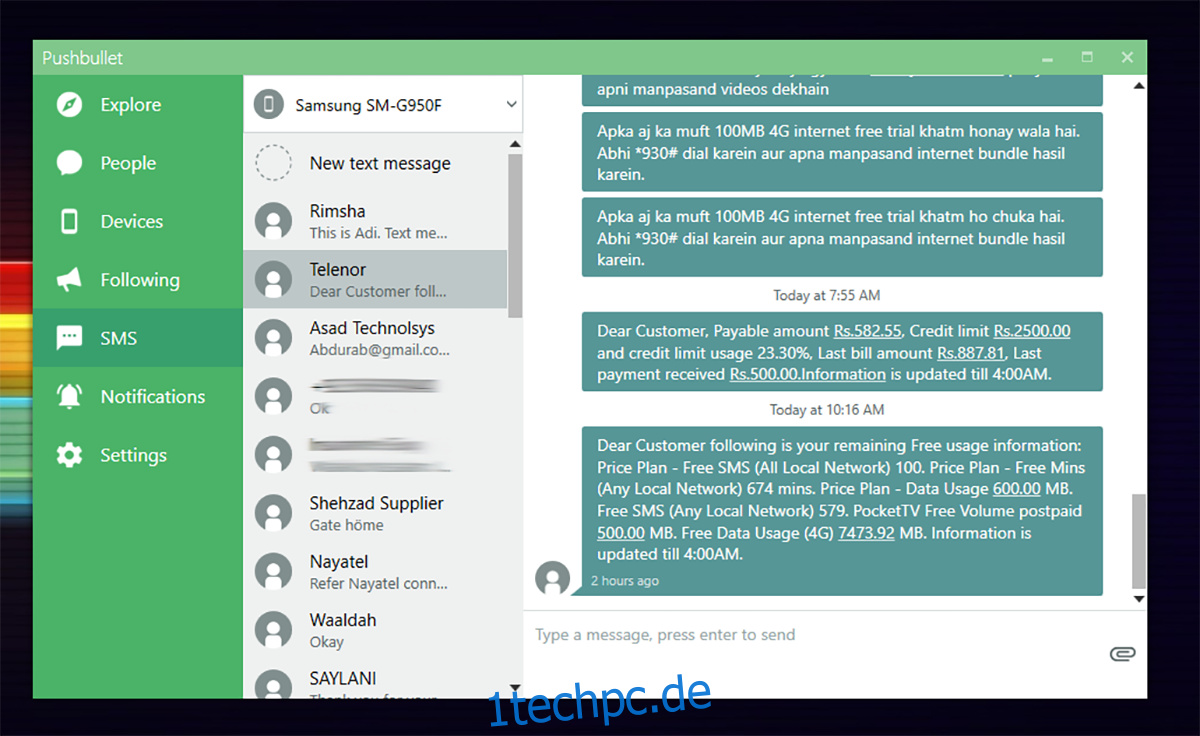
Darüber hinaus können Sie Personen zu Ihrem Freundesnetzwerk hinzufügen (solange sie auch bei Pushbullet angemeldet sind) und Sie können ihnen auf ähnliche Weise genauso bequem Inhalte zusenden.
Dateien verschieben
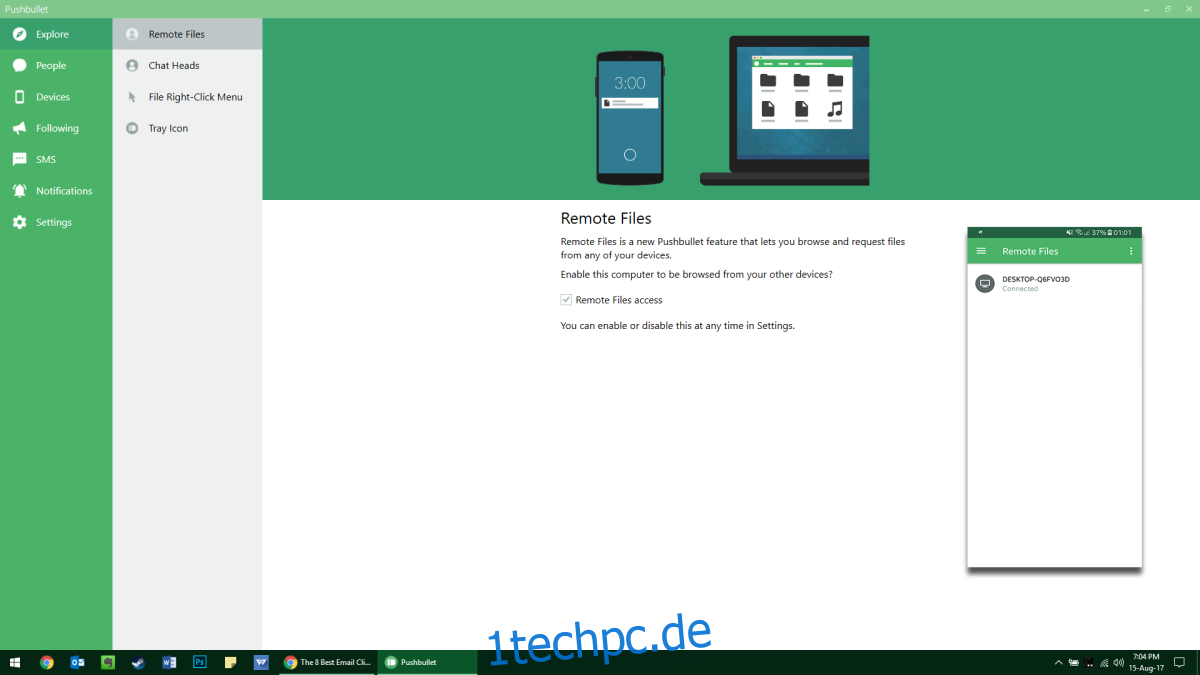
Ein weiteres herausragendes Merkmal ist die Möglichkeit, Dateien über verschiedene Plattformen zu übertragen. Um eine Datei zu senden, öffnen Sie Ihr Pushbullet-Konto über die Website oder Ihre Desktop-App, wählen Sie den Gerätenamen aus, ziehen Sie Ihre Datei per Drag-and-Drop hierher und senden Sie die Datei über die Pushbullet-App oder Ihren Dateimanager. Sie können Notizen, Checklisten, Multimediadateien usw. senden, um Dateien auf Ihren Desktop und angeschlossene Geräte zu übertragen. Sie können zwar nicht dort weitermachen, wo Sie auf einem Gerät aufgehört haben, aber Sie können Links zwischen Geräten teilen, um beispielsweise eine Website auf Ihrem Telefon dort weiterzulesen, wo Sie auf dem Desktop aufgehört haben.
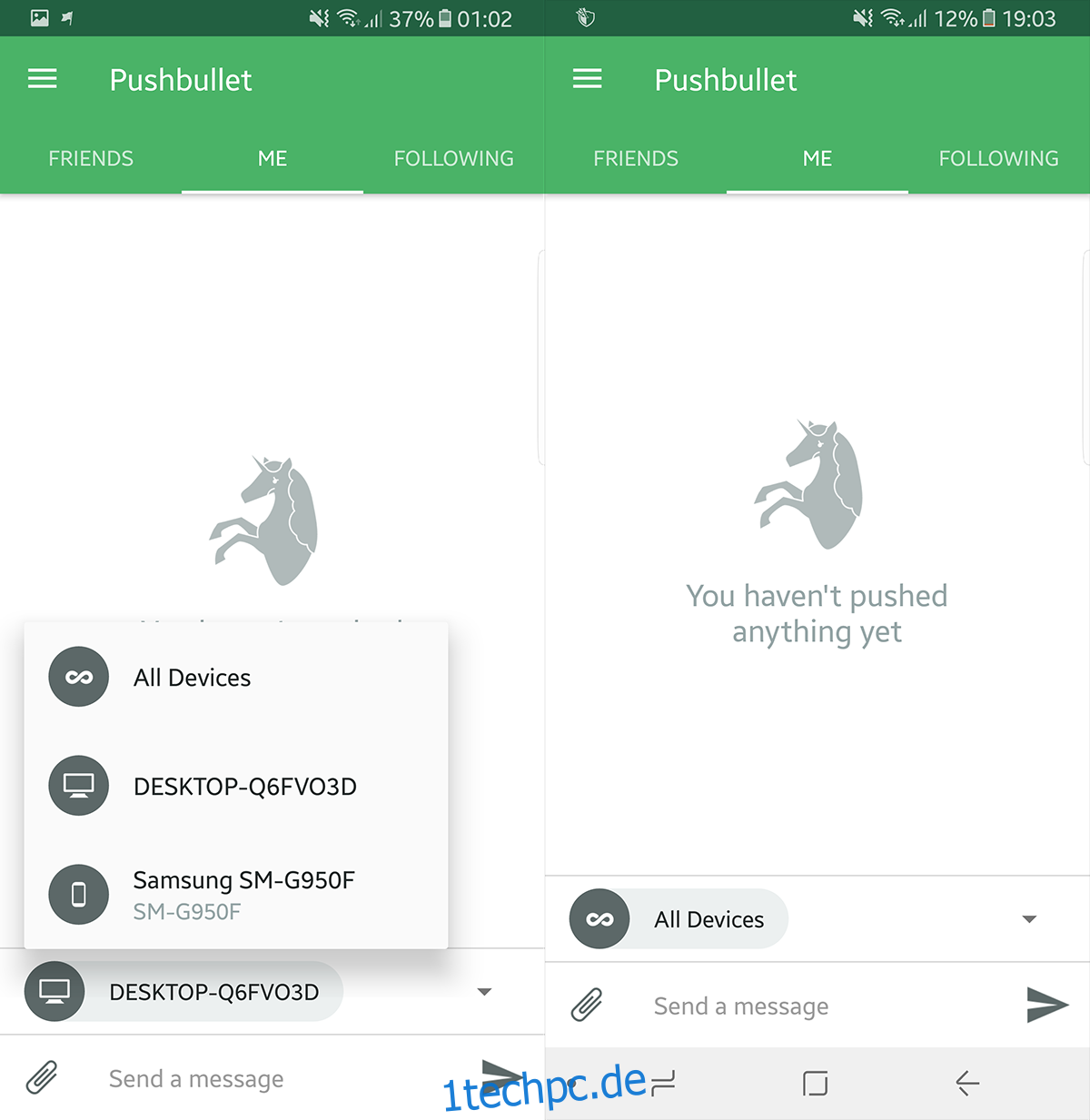
Pushbullet bietet bidirektionale Kommunikation, sodass Sie mit der Android-App auch Dateien auf Ihren Desktop übertragen können. Gehen Sie auf Ihrem Android-Telefon zur Registerkarte „Push“ und wählen Sie Ihr(e) Zielgerät(e) aus. Verwenden Sie den integrierten Dateimanager, um die Datei auszuwählen, die Sie über jede Plattform übertragen möchten, und sie wird so schnell verfügbar sein, wie Ihre Verbindung sie hochladen kann. Diese spezielle Funktion war besonders praktisch beim Importieren von Screenshots für diesen speziellen Artikel.
Benachrichtigungen
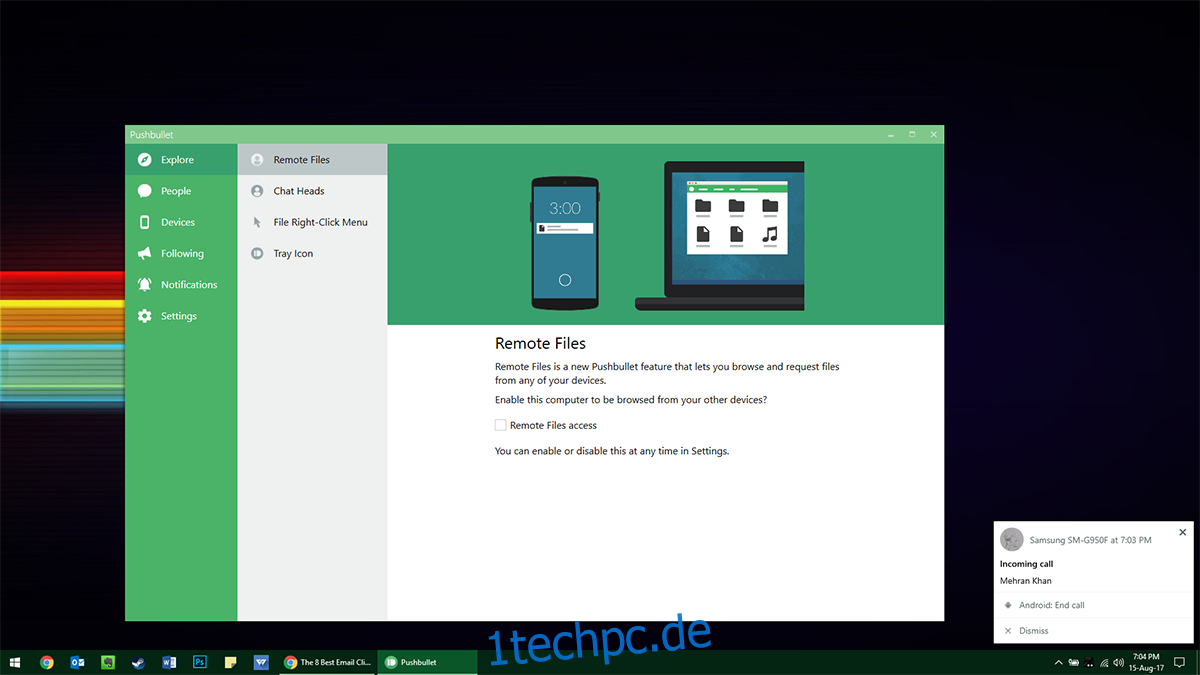
Auf dem Desktop erhalten Sie weiterhin Benachrichtigungen in Boxen, wenn etwas auf Ihrem Telefon passiert. So können Sie sich auf Ihre Arbeit konzentrieren, ohne alle paar Minuten in Ihr Telefon eintauchen zu müssen. Es nimmt wenig Platz auf dem Bildschirm ein, gerade genug, um nicht übersehen zu werden, aber nicht genug, um irgendetwas zu unterbrechen. Sie werden über eingehende Anrufe benachrichtigt, die Sie annehmen können, indem Sie auf den Bildschirm klicken, aber Sie müssen immer noch das Telefon verwenden, um zu sprechen.